Копіювання даних з використанням маркера заповнення
Для введення списків даних , що повторюються або мають певну закономірність, зручно копіювати дані з використанням маркера заповнення — маленького чорного квадрата у правому нижньому куті табличного курсора.

Для введення повторюваних текстових даних у діапазон клітинок слід:
1. Увести в першу клітинку діапазону перший елемент списку.
2. Зробити цю клітинку поточною.
3. Навести вказівник на маркер заповнення (при цьому вказівник виглядатиме як чорний хрестик).
1. Увести в першу клітинку діапазону перший елемент списку.
2. Зробити цю клітинку поточною.
3. Навести вказівник на маркер заповнення (при цьому вказівник виглядатиме як чорний хрестик).
4. Натиснути ліву кнопку миші й, утримуючи її натиснутою, виділити потрібний діапазон.
5. Відпустити ліву кнопку миші.
5. Відпустити ліву кнопку миші.
Якщо в тексті є число, то воно під час такого заповнення буде замінюватися на наступне, тобто збільшуватися на 1 (рис.2).
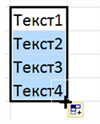
Рис.2
Для введення послідовності чисел потрібно:
1. Увести у дві сусідні клітинки перші два елементи списку.
2. Виділити ці клітинки.
3. Заповнити потрібний діапазон клітинок, використовуючи маркер заповнення.
1. Увести у дві сусідні клітинки перші два елементи списку.
2. Виділити ці клітинки.
3. Заповнити потрібний діапазон клітинок, використовуючи маркер заповнення.
При цьому за першими двома елементами списку обчислюється різниця між елементами та, виходячи із цього, його наступні елементи.
Приклад:
Автозаповнення спадючою послідовністю цілих чисел від 100 з кроком 3 (рис.3).
 Рис.3
Рис.3Автозаповнення
Використовуючи функцію автозаповнення, можна уводити порядкові номери, числові послідовності, назви днів тижня, місяців року тощо (рис.4). Для цього потрібно увести перший елемент списку автозаповнення (наприклад, Понеділок), і протягнути маркер заповнення через клітинки, які треба заповнити.
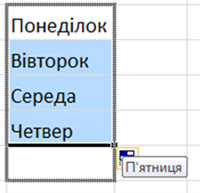
Рис.4
Які списки будуть створюватися функцією автозаповнення? Щоб переглянути ці списки, виконай Файл —> Параметри —> Додатково —> Редагувати користувацькі списки. Відкриється вікно Списки (рис.5).
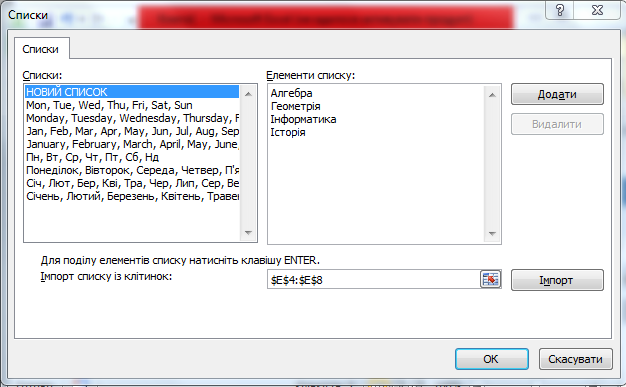
Рис.5
Щоб самостійно створити відсутні в Excel списки автозаповнення, можна:
1 спосіб: у полі Елементи списку ввести потрібні дані (у стовпець або рядок через кому)
і натиснути Додати та/або OК.
і натиснути Додати та/або OК.
2 спосіб: У полі Імпорт списку із клітинок указати діапазон клітинок, у яких знаходяться елементи потрібного списку, і натиснути Імпорт.
Приклад:
Автозаповнення скороченими назвами днів тижня через день, починаючи з вівторка (рис.6).
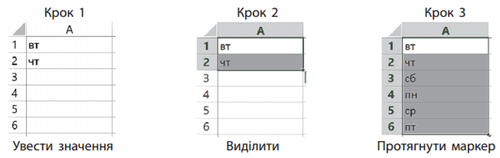
Рис.6
Джерела:
Інформатика : підруч. для 7-го кл. закл. заг. серед. освіти / Йосиф Ривкінд [та ін.]. — Київ : Генеза, 2020.
Інформатика : підруч. для 7 кл. закл. загал. серед. освіти / [О. О. Бондаренко, В. В. Ластовецький, О. П. Пилипчук, Є. А. Шестопалов]. — Харків : Вид-во «Ранок», 2020.